WPS PPT设置音频在指定幻灯片页面停止播放的方法
时间:2023-08-11 11:20:41作者:极光下载站人气:401
PPT是大家平常接触非常多的一个文档类型,通过该文档类型可以将自己需要演讲的内容进行制作出来,之后在进行放映演讲的时候,可以迎刃有余,在进行PPT幻灯片内容的制作过程中,很多时候我们需要插入一段音频到幻灯片中,那么就可以直接通过嵌入音频功能,将音频嵌入进来,之后对该音频进行设置一下播放方式,比如设置一下该音频播放到第几页停止的这种方式,设置方法非常的简单,下方是关于如何使用wps PPT设置音频在第几页停止播放的具体操作方法,如果你需要的情况下可以看看方法教程,希望对大家有所帮助。
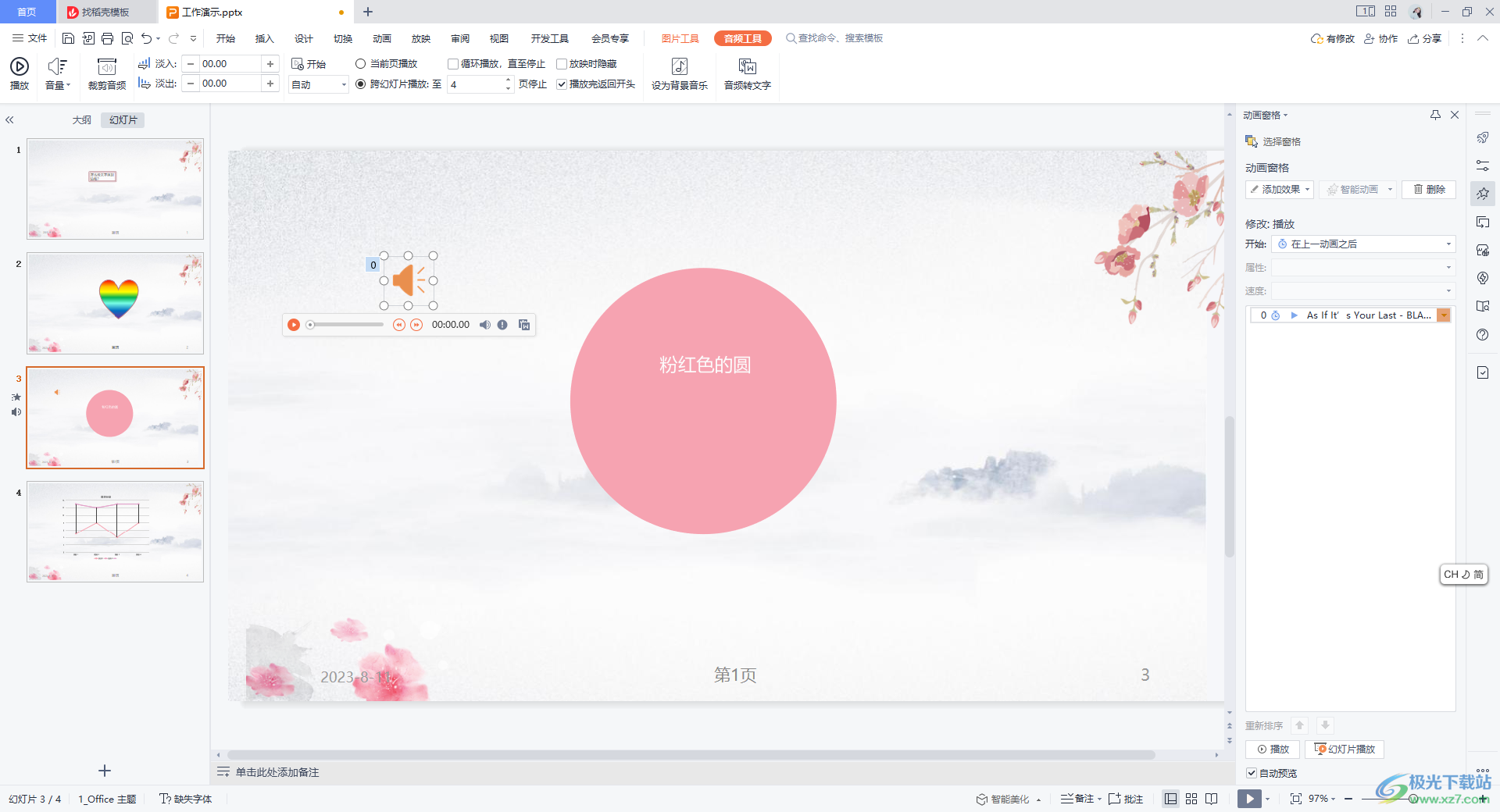
方法步骤
1.首先,我们需要将音频文件嵌入进来,点击【插入】选项卡,然后在工具栏中点击【音频】-【嵌入音频】选项。

2.随后,在打开的本地文件夹中,将自己需要嵌入的音频文件选中之后,即可添加进来,添加进来的音频文件是以播放图标的样式显示的。
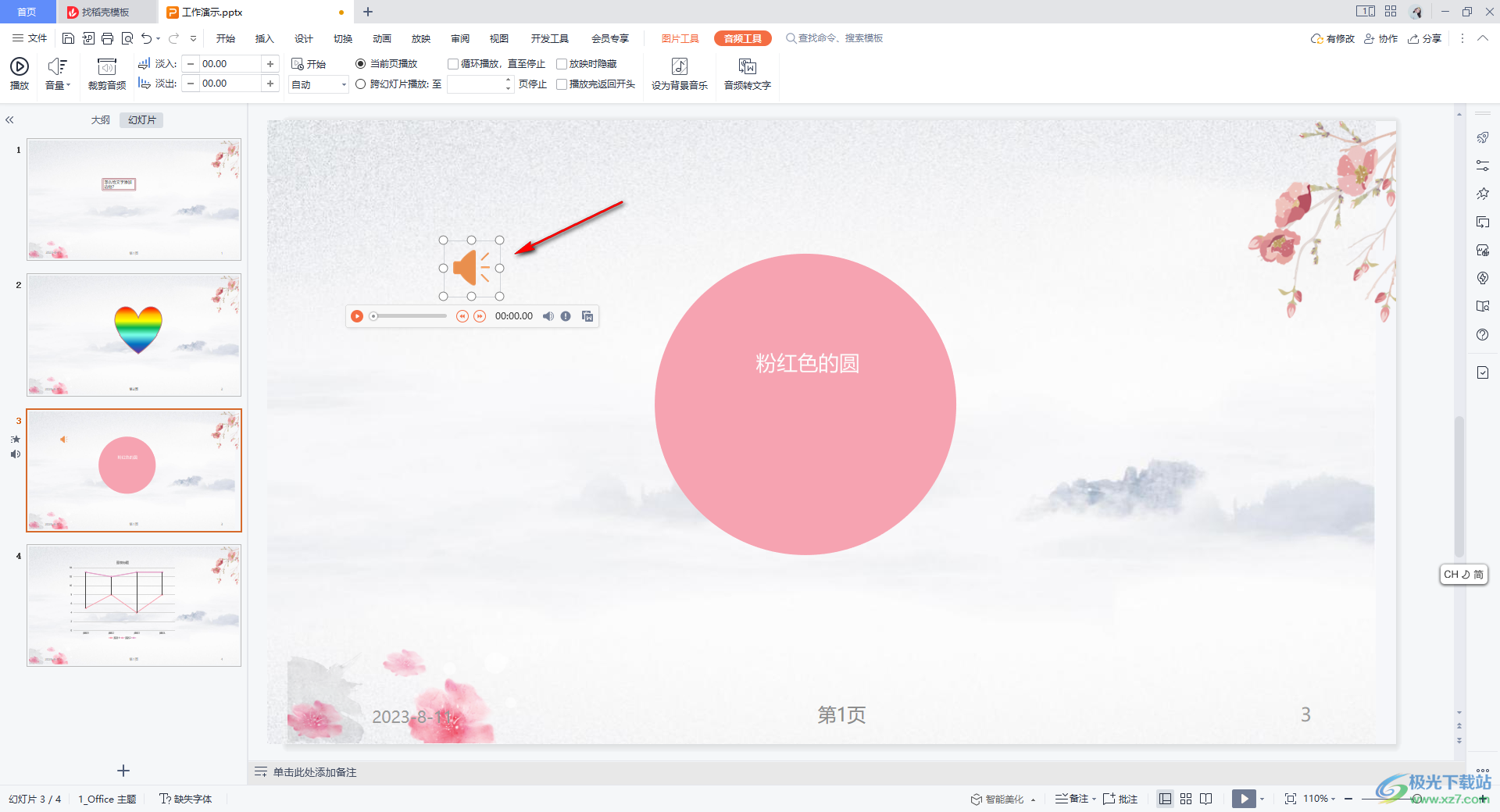
3.之后,我们可以在【音频工具】选项工具栏中即可查看到【跨幻灯片播放】功能,我们需要将该功能进行勾选。
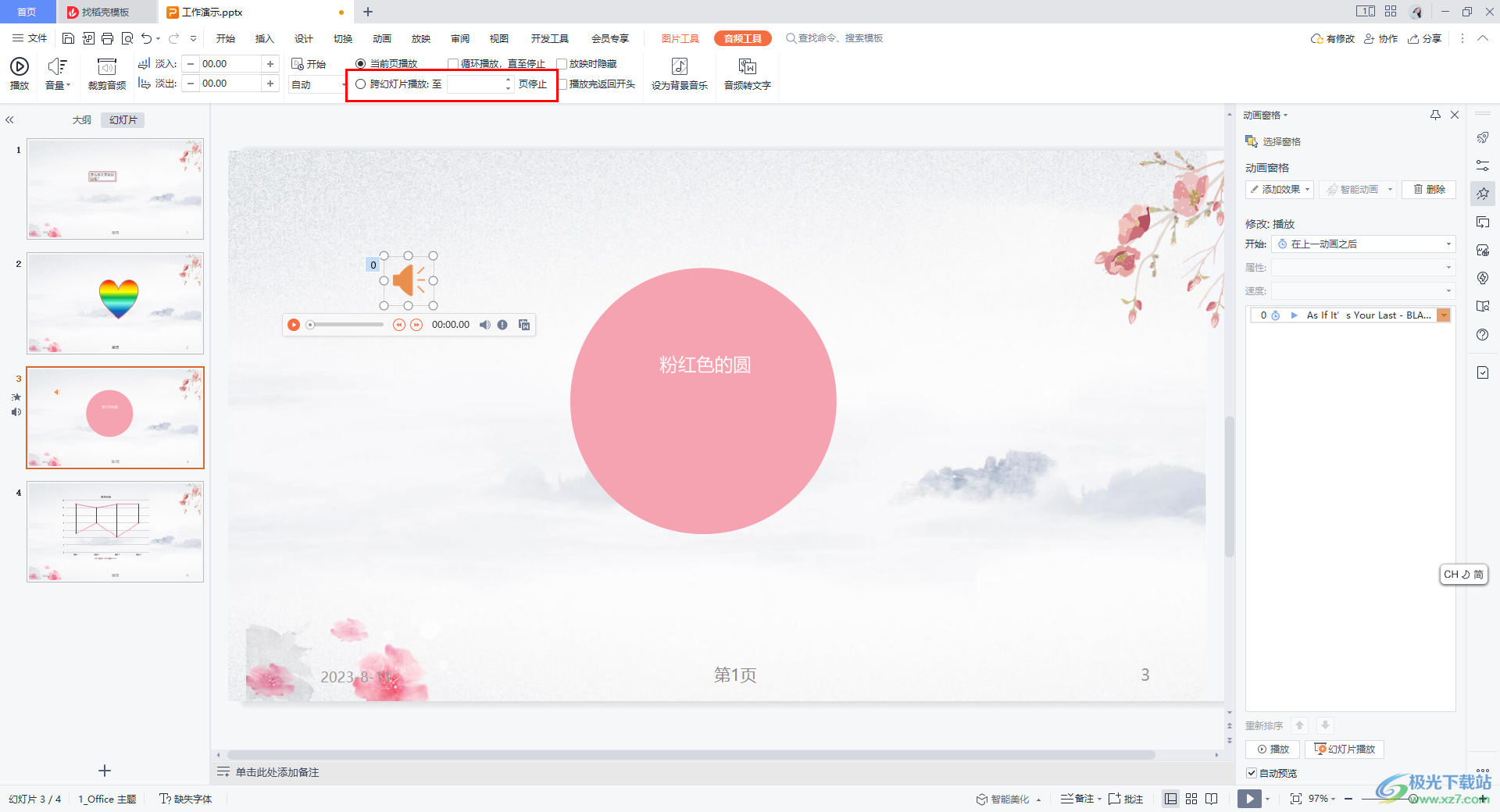
4.之后,我们再在【跨幻灯片播放】后面的框中输入自己需要停止播放的幻灯片页面,比如设置在第1页停止播放,那么就输入【1】即可。
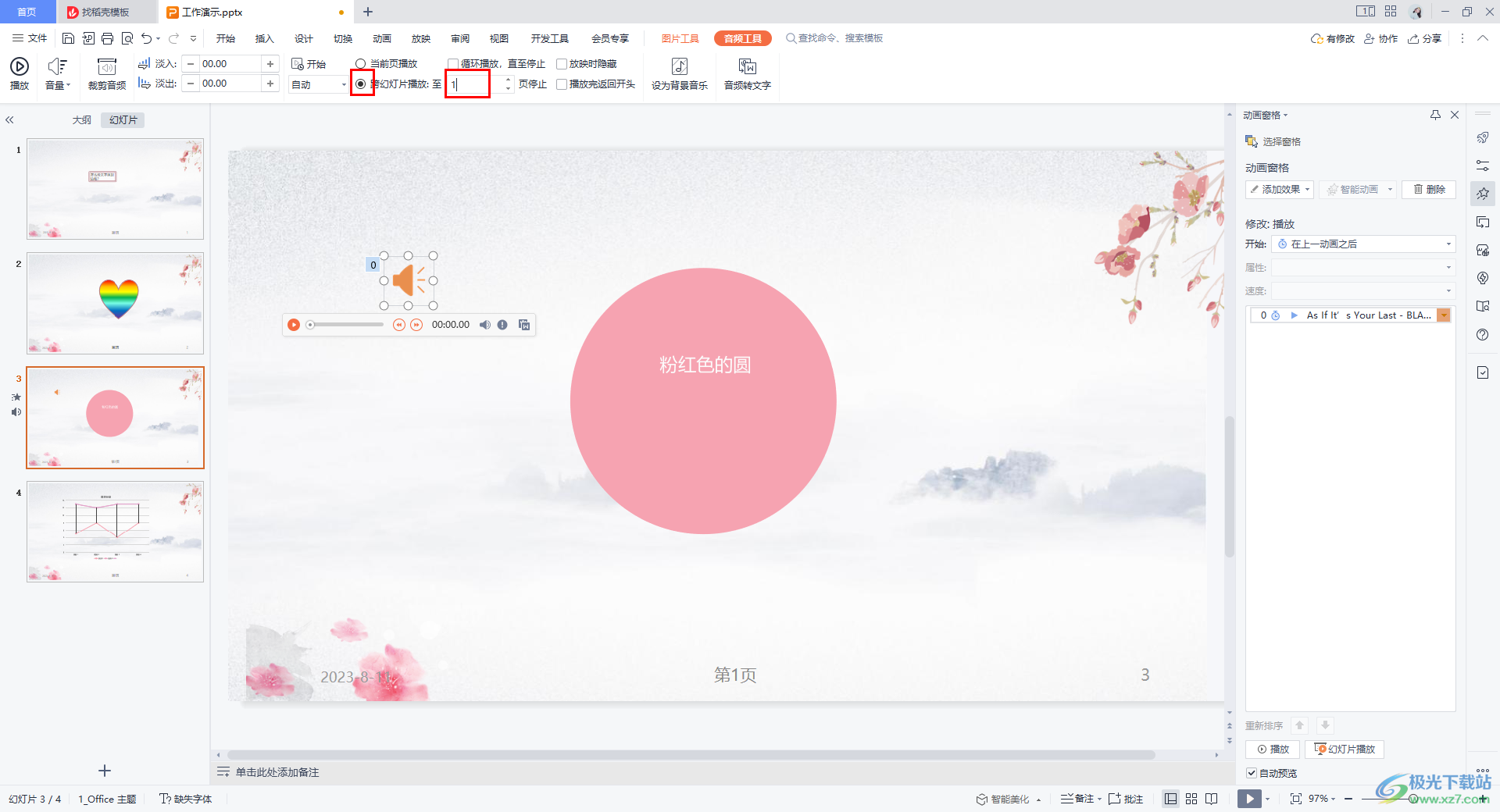
5.此外,在工具栏中,你还可以设置音频循环播放以及播放完成后返回到开头的位置即可,如图所示。
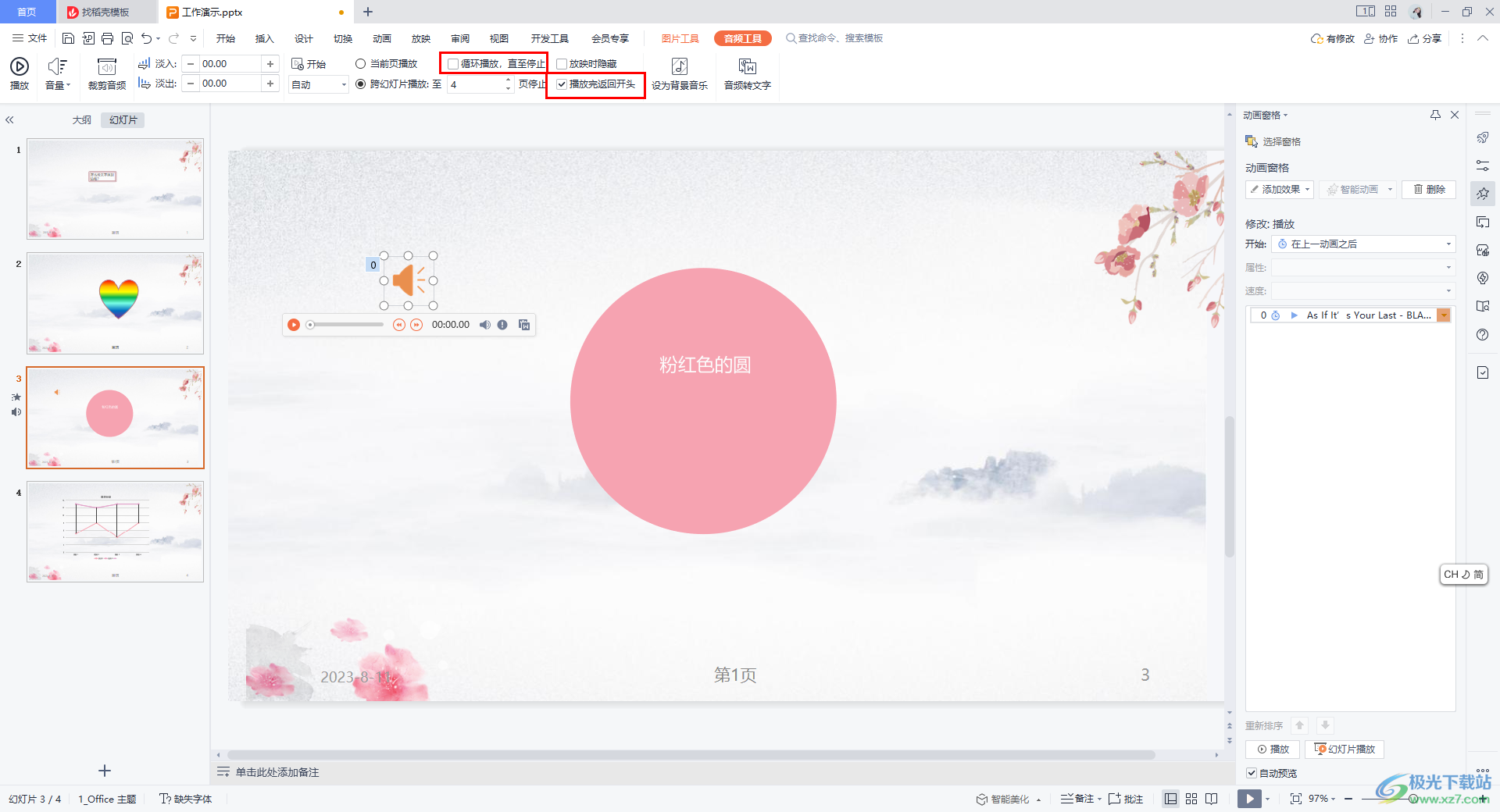
以上就是关于如何使用WPS PPT设置音频播放至某页停止播放的具体操作方法,在WPS中,我们常常需要插入音频文件进行播放,那么我们可以对插入的音频文件进行播放方式的设置和调整,可以在音频工具的工具栏中设置跨幻灯片播放以及循环播放等操作,感兴趣的话可以操作试试。

大小:240.07 MB版本:v12.1.0.18608环境:WinAll
- 进入下载
相关推荐
相关下载
热门阅览
- 1百度网盘分享密码暴力破解方法,怎么破解百度网盘加密链接
- 2keyshot6破解安装步骤-keyshot6破解安装教程
- 3apktool手机版使用教程-apktool使用方法
- 4mac版steam怎么设置中文 steam mac版设置中文教程
- 5抖音推荐怎么设置页面?抖音推荐界面重新设置教程
- 6电脑怎么开启VT 如何开启VT的详细教程!
- 7掌上英雄联盟怎么注销账号?掌上英雄联盟怎么退出登录
- 8rar文件怎么打开?如何打开rar格式文件
- 9掌上wegame怎么查别人战绩?掌上wegame怎么看别人英雄联盟战绩
- 10qq邮箱格式怎么写?qq邮箱格式是什么样的以及注册英文邮箱的方法
- 11怎么安装会声会影x7?会声会影x7安装教程
- 12Word文档中轻松实现两行对齐?word文档两行文字怎么对齐?
网友评论